La possibilità di copiare e incollare oggetti è una funzionalità di qualsiasi prodotto software di qualità. Ma sapevate che è possibile copiare e incollare le proprietà da un oggetto all'altro? Le proprietà possono includere proprietà generali dell'oggetto quali layer, colore, tipo di linea, scala del tipo di linea e spessore di linea. Possono inoltre includere proprietà specifiche di un tipo di oggetto, ad esempio lo stile di quota o il modello di tratteggio.
Le proprietà di un oggetto controllano l'aspetto dell'oggetto e anche il modo in cui viene stampato. È possibile dedicare molto tempo all'aggiornamento delle proprietà degli oggetti per ottenere risultati ottimali. La copia delle proprietà da un oggetto ad altri oggetti può far risparmiare tempo.
Anteprima del comando
Prima di provare gli esempi, assicuriamoci che l'anteprima del comando sia attivata. In questo modo è possibile visualizzare un'anteprima dei risultati quando si posiziona il cursore su un oggetto prima di copiare le proprietà.
- Fare clic con il pulsante destro del mouse nell'area di disegno e selezionare Opzioni.
- Nella finestra di dialogo Opzioni, scheda Selezione, selezionare Anteprima del comando.
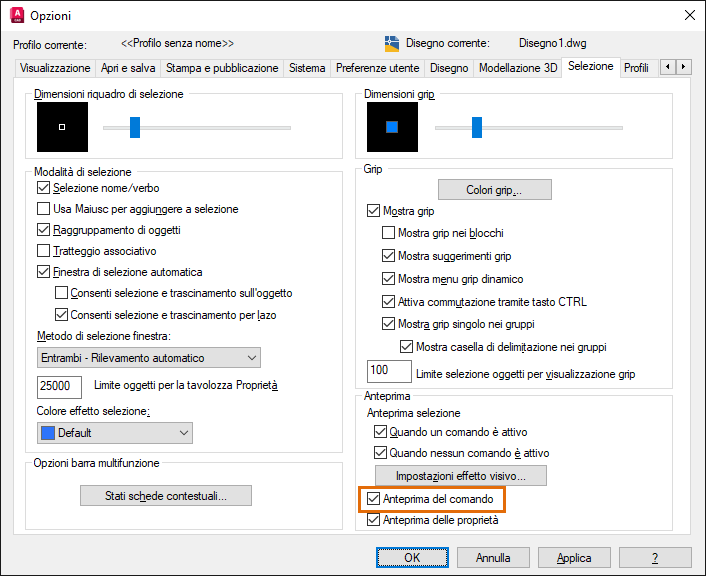
- Fare clic su OK.
Corrispondenza con proprietà
Iniziamo con un semplice esempio, utilizzando CORRISPROP per copiare le proprietà da una linea ad altre linee. Il primo oggetto selezionato è l'oggetto di origine, il che significa che le relative proprietà vengono copiate in tutti gli oggetti di destinazione.
- Aprire un disegno personalizzato o creare un disegno con le seguenti opzioni:
- Almeno due layer
- Linee su layer diversi
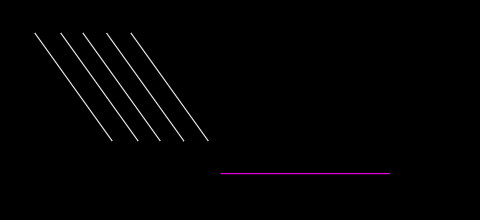
- Fare clic su . Trova
È inoltre possibile immettere CORRISPROP alla riga di comando.
Viene richiesto di selezionare l'oggetto di origine.
- Selezionare la linea con le proprietà che si desidera copiare nelle altre linee, la linea color magenta nel mio esempio.
Viene richiesto di selezionare gli oggetti di destinazione. È inoltre disponibile un'opzione per Impostazioni, ma per il momento non la approfondiremo.

Il cursore assume l’aspetto di un pennello per la vernice.
Se si posiziona il cursore sulla linea in cui si desidera copiare le proprietà, verrà visualizzata un'anteprima delle modifiche.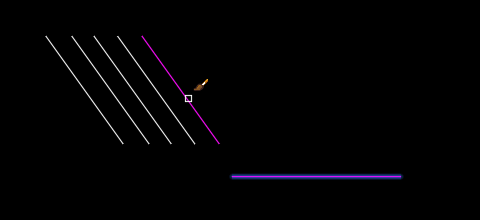
- Selezionare la linea in cui si desidera copiare le proprietà.
Le proprietà dell'oggetto di origine vengono copiate nell'oggetto di destinazione e il comando rimane attivo, consentendo all’utente di continuare a selezionare gli oggetti.

- Fare clic e trascinare da destra a sinistra e selezionare le linee rimanenti utilizzando una finestra di intersezione.
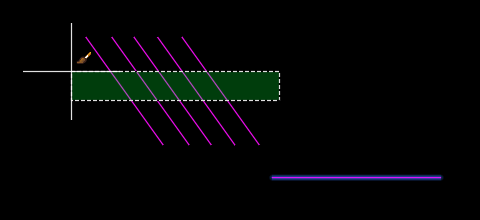
- Premere ESC o INVIO per uscire dal comando.
Copia di proprietà - Impostazioni
Ricordate l'opzione relativa alle impostazioni menzionata in precedenza in questo articolo? In questo esempio, copierò le proprietà da una linea in un'ampia gamma di altri oggetti e utilizzerò l'opzione delle impostazioni per limitare le proprietà copiate.
- Aprire un disegno personalizzato o creare un disegno con diversi elementi geometrici, ad esempio linee, cerchi, archi e polilinee.
- Modificare il colore di una linea in Magenta, il tipo di linea in NASCOSTA, la scala del tipo di linea in 2.0 e un layer diverso da 0. Utilizzeremo questa linea come oggetto di origine.
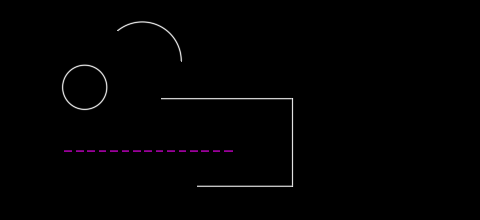
- Fare clic su . Trova
- Selezionare l'oggetto linea come oggetto di origine.
- Immettere S per selezionare le proprietà da copiare negli oggetti di destinazione.
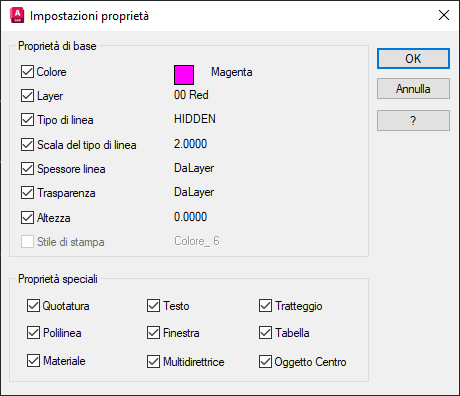
Alcune cose da notare sulle impostazioni delle proprietà:
- Le proprietà di base sono comuni a tutti gli oggetti.
- Le proprietà di base dell'oggetto di origine vengono mostrate nella finestra di dialogo.
- Le proprietà speciali sono proprietà specifiche di quel tipo di oggetto e vengono applicate quando gli oggetti di origine e di destinazione sono lo stesso tipo di oggetto.
Nota: In questo esempio, utilizzeremo le proprietà di base. Nella sezione successiva, illustreremo le proprietà speciali. - Deselezionare le proprietà Colore e Layer e verificare che le caselle Tipo di linea e Scala tipo di linea siano selezionate.
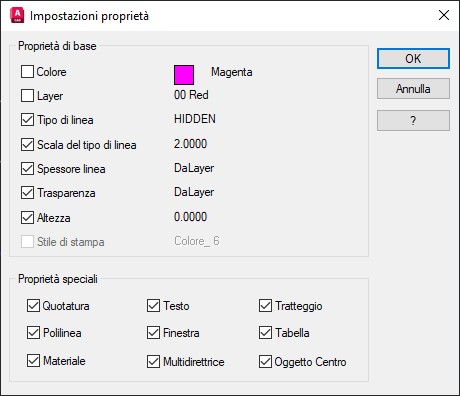
- Fare clic su OK per chiudere la finestra di dialogo Impostazioni proprietà.
Nota: Le impostazioni sono mantenute nelle sessioni di AutoCAD.
- Selezionare gli oggetti di destinazione.
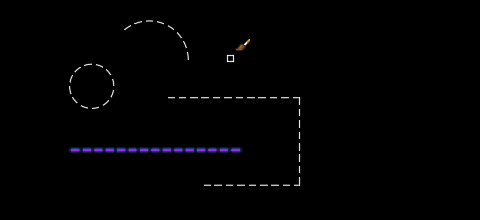
- Premere ESC o INVIO per uscire dal comando.
Notare che il layer e il colore non sono stati copiati negli oggetti di destinazione.
Corrispondenza con proprietà tra i disegni
Talvolta può essere necessario copiare le proprietà da un oggetto di un disegno in oggetti di un altro disegno. In questo esempio, copierò le proprietà da un oggetto quota in un oggetto quota in un altro disegno. In questo esempio, dovremo eseguire alcune operazioni di impostazione e osserveremo le impostazioni di Proprietà speciali di CORRISPROP.
- Iniziare un nuovo disegno utilizzando il modello acadiso.dwt.
Per ulteriori informazioni sui modelli, vedere Hai provato: Uso dei modelli.
- Disegnare una linea lunga 120 unità e quotare la linea utilizzando il comando DIM.

- Aprire il disegno di esempio Wall Base.dwg, disponibile in C:\Programmi\Autodesk\AutoCAD <numero versione>\Sample\Sheet Sets\Architectural\Res.
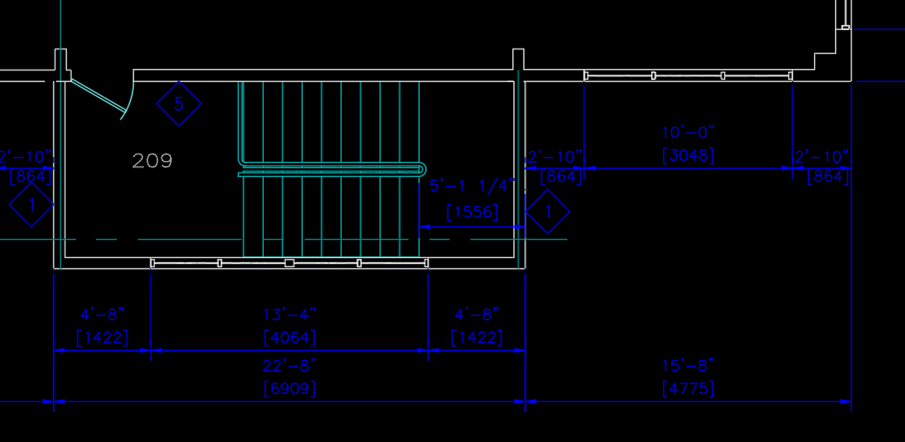
Ora è possibile vedere come CORRISPROP può essere utilizzato nei disegni.
- Fare clic su . Trova
- Selezionare la quota come oggetto di origine nel file Wall Base.dwg.
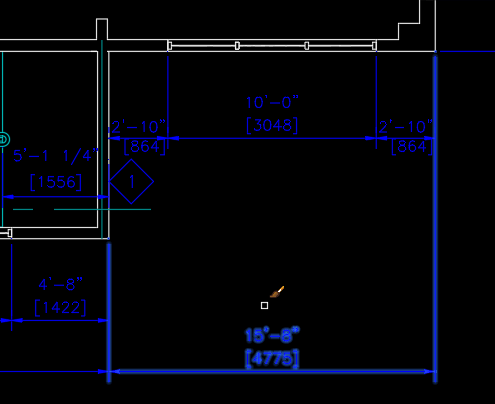
- Immettere S per aprire la finestra di dialogo Impostazioni proprietà.
- Assicurarsi che sia selezionata l'opzione Quotatura in Proprietà speciali e fare clic su OK.

Le proprietà speciali applicano proprietà specifiche del tipo di oggetto di origine. Per gli oggetti quota includono lo stile di quota e altro ancora.
- Mentre è ancora attivo il comando, passare all'altro disegno selezionando la scheda del file di disegno.

Il cursore ha ancora l’aspetto di un pennello per la vernice.

- Selezionare l'oggetto quota in cui copiare le proprietà.

- Premere ESC o INVIO per uscire dal comando.
La quota viene aggiornata come previsto. Ma ancora meglio, se lo stile di quota non esiste, viene creato nel disegno. Verificare questa impostazione utilizzando il comando DIMSTILE. Trova
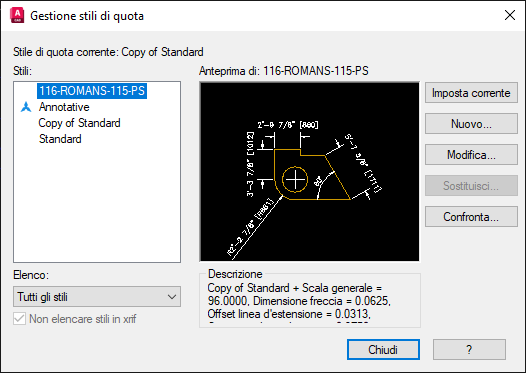
Quando si utilizza CORRISPROP tra i disegni, eventuali stili o definizioni necessari vengono creati nel disegno. Questi elementi possono includere:
- Stile di quota
- Stile di testo
- Layer
- Tipo di linea
Corrispondenza con proprietà in testom
È possibile utilizzare il comando CORRISPROP per copiare le proprietà da un oggetto testom ad un altro. Se è selezionata la casella Testo in Proprietà speciali, CORRISPROP copia lo stile di testo, la rotazione, la giustificazione e altro ancora. Tuttavia, a volte è possibile copiare le proprietà all'interno di un oggetto testom.
- Copiare il testo seguente da questo argomento della Guida utilizzando CTRL+C.
With expertise across architecture, engineering, construction, design, manufacturing, and entertainment, we help innovators everywhere solve today's pressing challenges.
- Nel disegno, effettuare le seguenti operazioni:
- Fare clic su . Trova
- Definire gli angoli.
- Incollare il testo utilizzando CTRL+V.
- Evidenziare e modificare la parola "expertise" in color magenta.
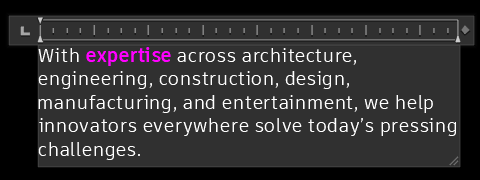
In questo esempio, voglio copiare le proprietà dalla parola "expertise" a "innovators" e "pressing".
- Evidenziare il testo di origine, nel mio esempio "expertise".
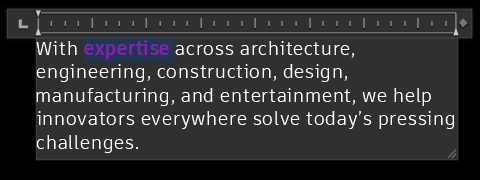
- Fare clic su .

- Selezionare le parole in cui copiare le proprietà.
È possibile fare clic su una parola per selezionarla rapidamente.

- Premere ESC o fare nuovamente clic su Corrispondenza formattazione testo per uscire dal comando corrispondente.
- Nel gruppo Chiudi della scheda contestuale Editor di testo della barra multifunzione, fare clic su Chiudi editor di testo.
Corrispondenza con proprietà e origine del tratteggio
Quando si utilizza CORRISPROP per copiare le proprietà da un oggetto di tratteggio ad un altro, vengono copiate anche le coordinate dell’origine del tratteggio. Per evitare la copia dell'origine, effettuare le seguenti operazioni:
- Aprire un disegno contenente più oggetti di tratteggio o crearli in modo simile a quello mostrato qui.
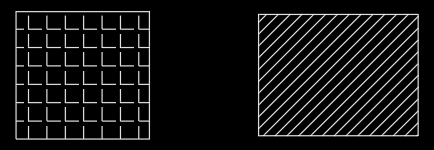
- Selezionare il tratteggio che si desidera modificare, ovvero quello in cui si desidera copiare le proprietà.
Nota: Questo potrebbe sembrare un controsenso, dato che in realtà si sta selezionando prima l'oggetto di destinazione.

Viene visualizzata la barra multifunzione contestuale Editor tratteggio.
- Selezionare Usa origine corrente dal menu a discesa Corrispondenza con proprietà.
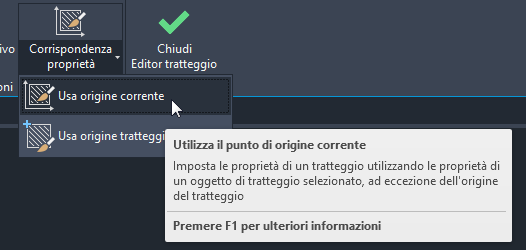
- Selezionare l'oggetto di tratteggio con le proprietà che si desidera copiare.
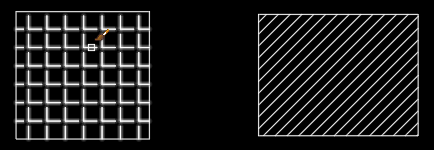
Questo viene considerato l'oggetto di origine. Le proprietà vengono copiate nel tratteggio in corso di modifica.
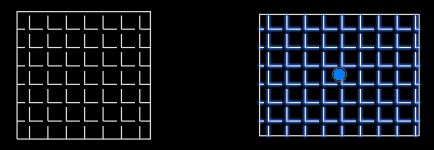
- Nel gruppo Chiudi della scheda contestuale Editor tratteggio della barra multifunzione, fare clic su Chiudi Editor tratteggio.
Hai provato? - Articoli correlati
Hai provato? Anteprima del comando. Visualizzare in anteprima e valutare le potenziali modifiche apportate a molti comandi di modifica.
Hai provato? Accesso ai dati dagli Appunti. Utilizzare gli Appunti per copiare testo e tabelle da applicazioni esterne ad AutoCAD e la geometria all'interno di AutoCAD.
Hai provato? Nozioni di base su Testom e altro. Andare oltre ai concetti di base della creazione di un oggetto di testo multilinea (Testom) ed esplorare altre opzioni.Hai provato? Uso dei modelli. L'utilizzo di un modello di disegno con impostazioni di disegno predefinite è un modo efficiente per iniziare un nuovo disegno.
Comandi e variabili di sistema correlati a Corrispondenza con proprietà
Di seguito sono riportati alcuni comandi e variabili di sistema utilizzati più di frequente correlati alla corrispondenza con proprietà di oggetti.
| Comando | Descrizione |
|---|---|
| MODLAYMULT | Modifica il layer dell’oggetto selezionato in modo che corrisponda al layer di destinazione. |
| CORRISPROP | Applica le proprietà dell'oggetto selezionato ad altri oggetti. |
| PROPRIETÀ | Controlla le proprietà degli oggetti esistenti. |
| Variabile di sistema | Descrizione | Valore di default | Posizione di salvataggio |
|---|---|---|---|
| COMMANDPREVIEW | Controlla se viene visualizzata un'anteprima del possibile risultato di alcuni comandi. | 1 | Registro |